GPU alebo jednotka na spracovanie grafiky je nevyhnutnásúčasť každého počítača. Nezáleží na tom, či vlastníte Mac alebo PC, ak máte GPU. Pretože existuje veľa variácií v špecifikáciách PC, môže byť ťažké zistiť, či máte vyhradenú GPU alebo nie. Je skutočne ľahké povedať, či viete, kde a čo hľadať.
Integrovaný GPU verzus vyhradený GPU
Ako už bolo uvedené, všetky počítače majú GPU. Nie všetky počítače však majú vyhradenú GPU. Nie je potrebné ho mať, pokiaľ nemáte v úmysle používať počítač na hranie. Integrovaná GPU je grafická čipová sada zabudovaná do základnej dosky. Vyhradená GPU je druhá GPU, ktorá je nainštalovaná na základnej doske. Ak hovoríte o počítači, integrovaným GPU bude pravdepodobne čip Intel, zatiaľ čo vyhradeným GPU bude čip Nvidia alebo AMD.
Nálepky na vašom počítači
Jeden z najjednoduchších spôsobov, ako skontrolovať, či mátevyhradený grafický procesor vo vašom počítači vyhľadá vo vašom systéme nálepku Nvidia alebo AMD. Prenosné počítače ich majú vždy pri dotykovej podložke. Nálepka naznačuje, že systém obsahuje autentický čip GPU od jedného z vyššie uvedených výrobcov.

Skontrolujte Správca zariadení
Samolepky nanešťastie miznú s časom. Aj keď nálepka nezmizla, povie vám to iba vtedy, ak máte vyhradenú jednotku GPU a jej výrobcu. Nehovorí vám, aký model je váš GPU, čo je často ďalšia otázka, ktorú si položíte po zistení, či máte vyhradený GPU alebo nie.
Do vyhľadávacieho systému Windows napíšte Správca zariadení. Rozviňte zariadenia grafického adaptéra. Ak tu vidíte viac ako jedno zariadenie, určite máte vyhradený čip GPU. Integrovaný čip Intel. Zobrazí sa váš druhý GPU s názvom a modelom. Model je zvyčajne alfanumerický bit, ktorý nasleduje za menom výrobcu. Na obrázku nižšie je číslo modelu GTX 960M.
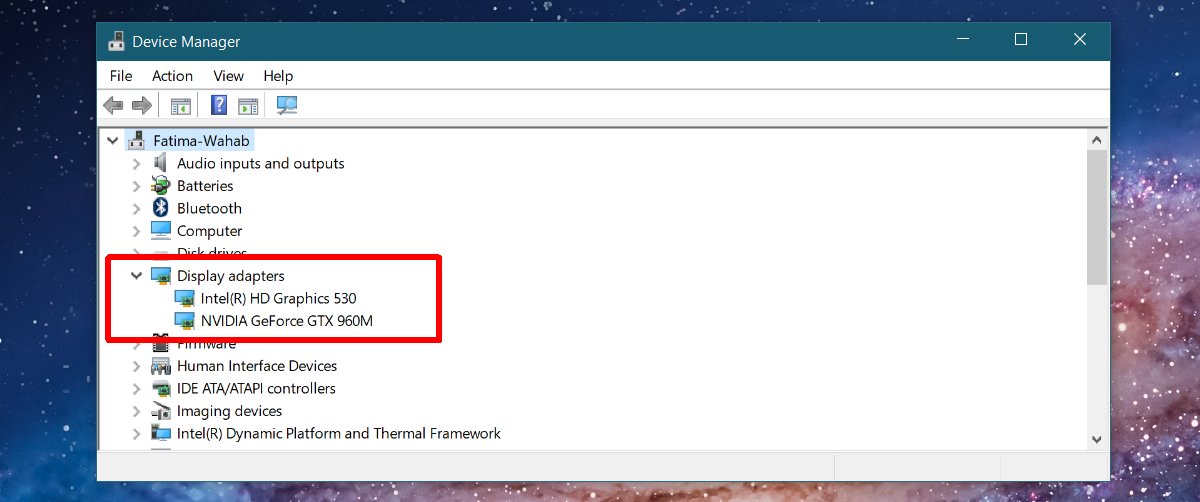
Špecifikácie vášho GPU
Správca zariadenia môže potvrdiť, či mátedruhý GPU čip a aký je jeho model. Môžete navštíviť web výrobcu, aby ste zistili, aký silný je váš čip. Ak je váš čip trochu datovaný alebo ak na ňom nenájdete žiadne oficiálne informácie, na vyhľadanie špecifikácií pre GPU môžete použiť nástroj s názvom TechPowerUp.
Je to bezplatná aplikácia, ktorá dokáže zistiť špecifikácie pre každú jednotlivú grafickú čipovú sadu nainštalovanú vo vašom systéme. Nainštalujte ho a v rozbaľovacej ponuke v dolnej časti vyberte, pre ktorý GPU chcete vyhľadať špecifikácie.
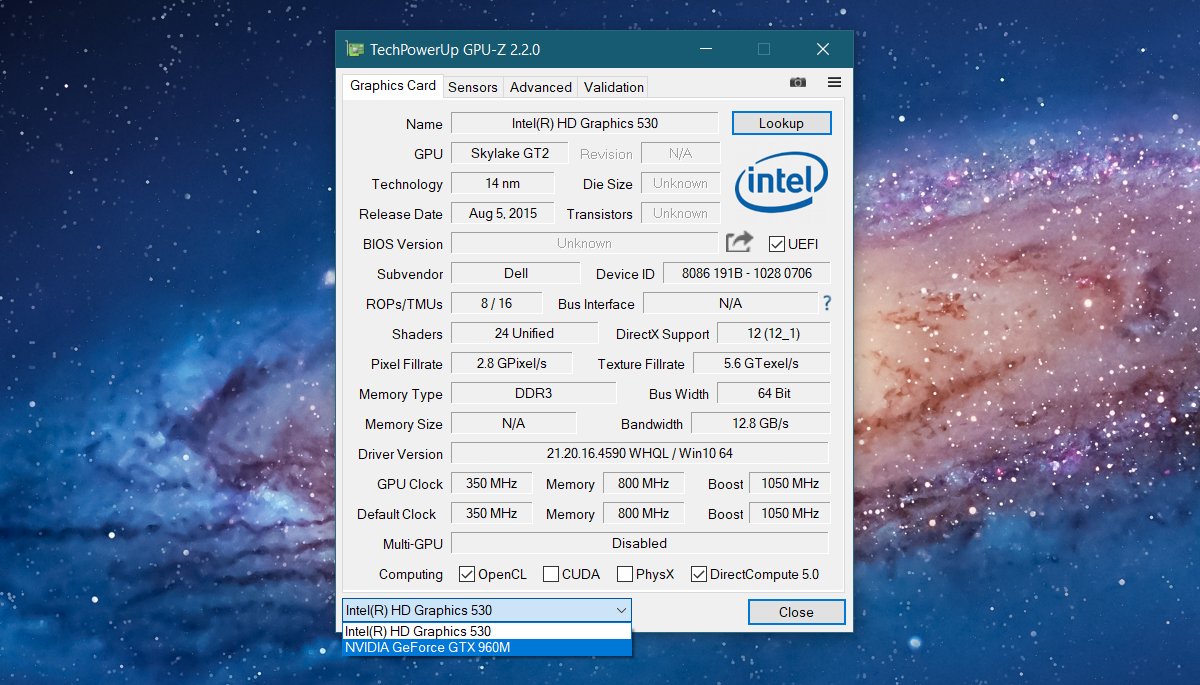
Načítanie špecifikácií trvá niekoľko sekúndpre GPU. Ak sa GPU práve používa, môžete prepnúť na kartu Senzory a zistiť, ako sa drží na výkone. TechPowerUp vám môže povedať, koľko pamäte má vaša GPU, keď bola vydaná, jej výrobcu a model, verziu ovládača, ktorú pre ňu používate, jej rýchlosť a ďalšie.
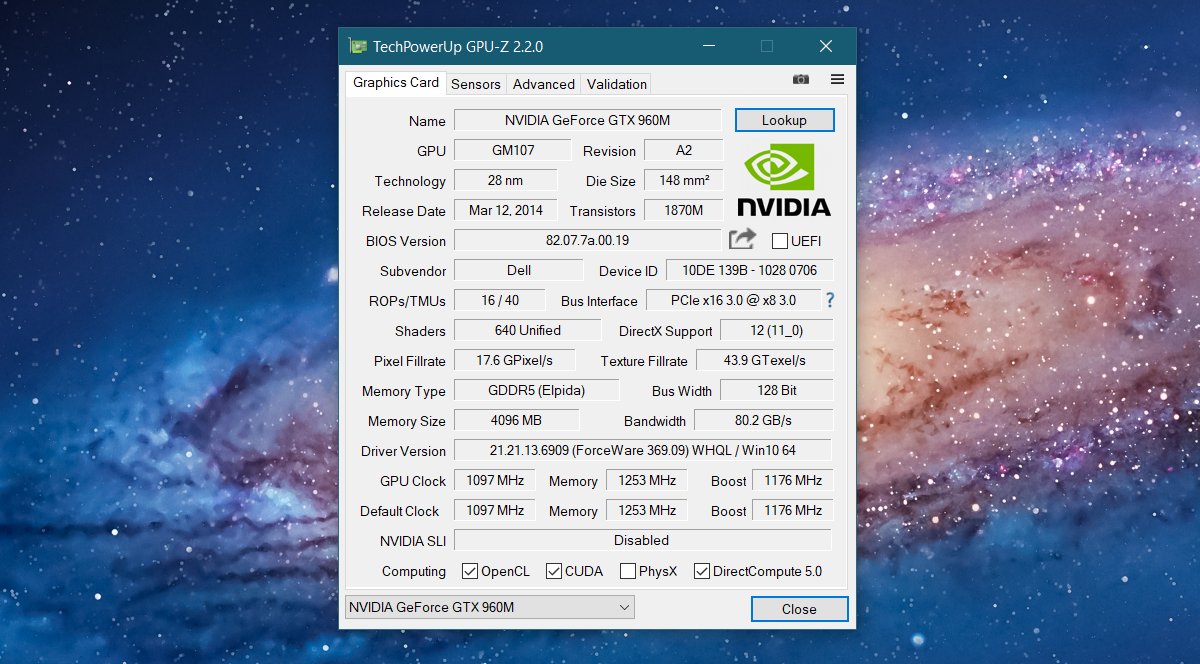
Stiahnite si TechPowerUp













Komentáre